如何在ppt中给图片添加绿色边框和阴影效果
1、打开ppt,将单击此处添加标题和副标题两个输入框删除;

2、点击插入菜单,选择图片;
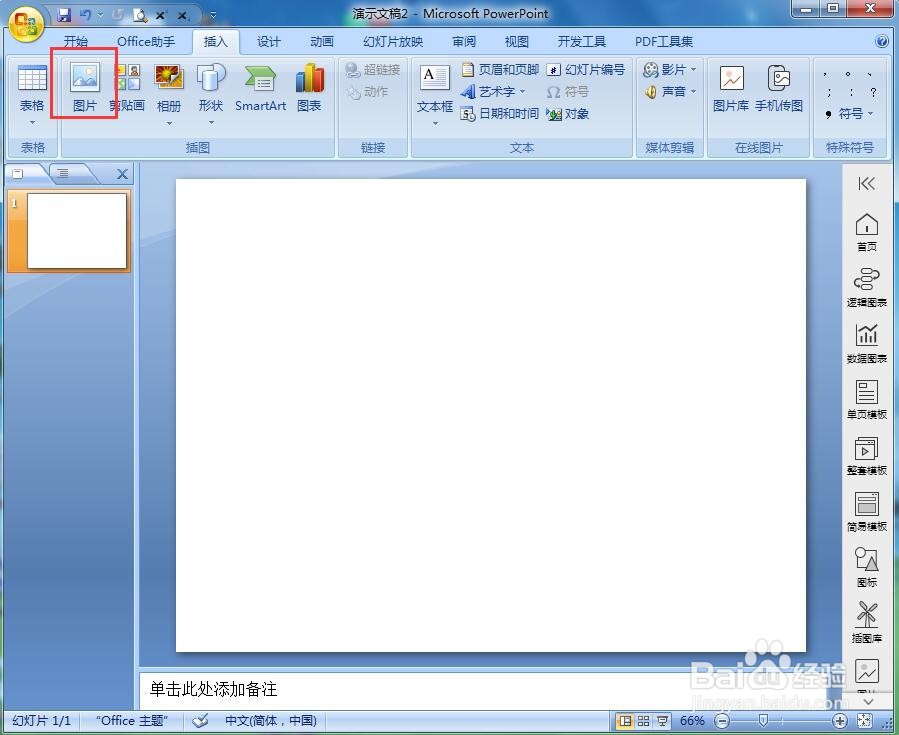
3、选中一张荷花图片,按插入;

4、将图片添加到ppt中;

5、点击形状样式的金属椭圆;

6、点击图片边框,选择绿色;

7、点击图片效果,选择阴影,添加一种阴影样式;

8、我们就给图片添加上了绿色边框和阴影效果。

声明:本网站引用、摘录或转载内容仅供网站访问者交流或参考,不代表本站立场,如存在版权或非法内容,请联系站长删除,联系邮箱:site.kefu@qq.com。
阅读量:87
阅读量:100
阅读量:111
阅读量:26
阅读量:150